Cara menghitung berdasarkan bulan di google sheets
Anda dapat menggunakan rumus berikut untuk menghitung jumlah kemunculan per bulan di Google Spreadsheet:
=SUMPRODUCT(1*(MONTH( A1:A10 )=11))
Rumus khusus ini menghitung jumlah tanggal dalam rentang A1:A10 yang terjadi selama bulan kesebelas (November) dalam tahun tersebut.
Contoh berikut menunjukkan cara menggunakan rumus ini dalam praktik.
Contoh: Hitung berdasarkan bulan di Google Spreadsheet
Misalkan kita memiliki kumpulan data berikut yang menunjukkan penjualan suatu produk pada tanggal berbeda:
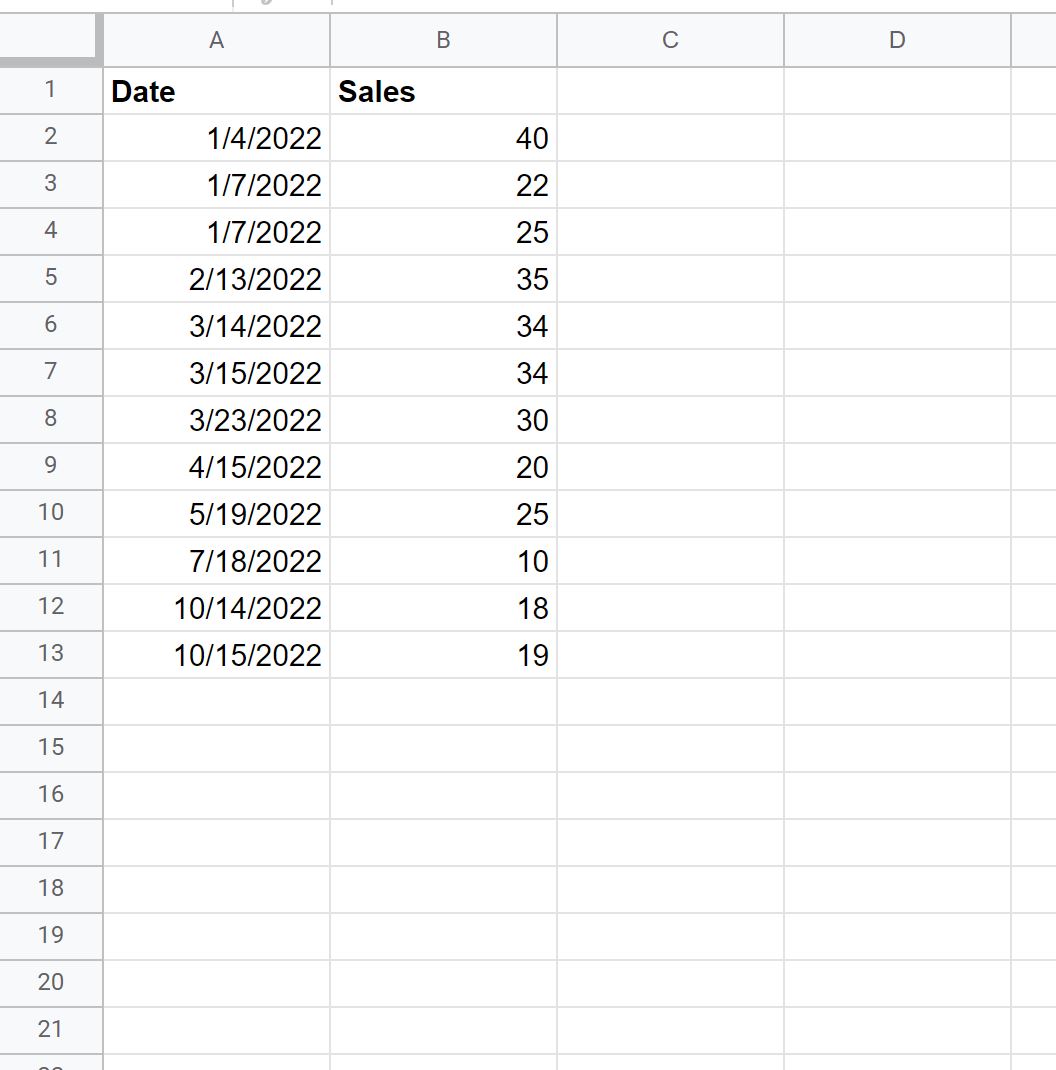
Sekarang misalkan kita ingin menghitung jumlah tanggal per bulan.
Untuk menghasilkan daftar nomor bulan unik, kita dapat menggunakan rumus berikut:
=FORT(SINGLE(MONTH( A2:A13 )))
Kami akan mengetikkan rumus ini di sel D2 :
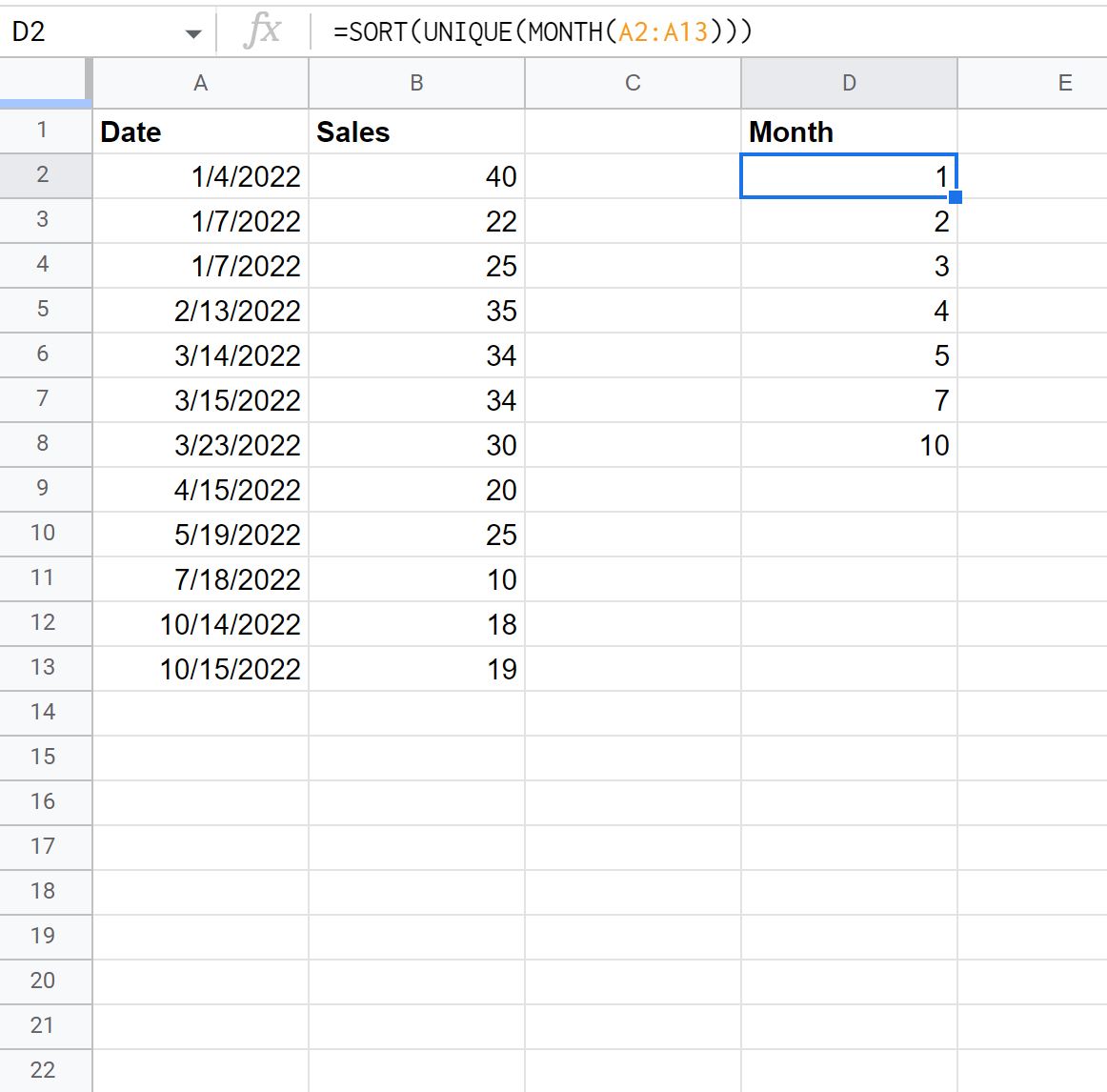
Kemudian kita bisa menggunakan rumus berikut untuk menghitung jumlah tanggal per bulan:
=SUMPRODUCT(1*(MONTH( $A$2:$A$15 )= D2 ))
Kami akan mengetikkan rumus ini di sel E2 , lalu salin dan tempel ke setiap sel yang tersisa di kolom E:
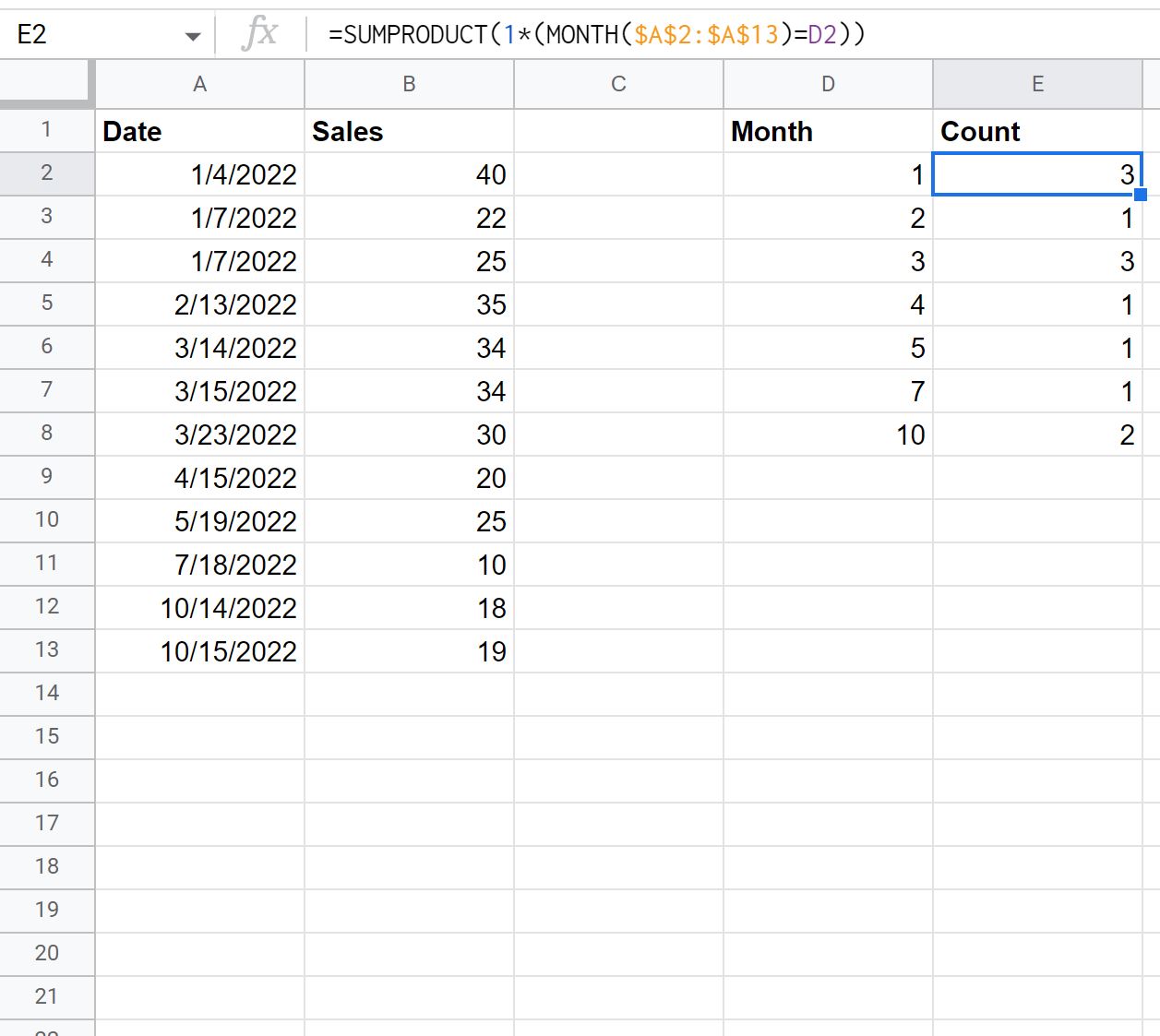
Dari hasilnya kita dapat melihat:
- Bulan 1 (Januari) terjadi sebanyak 3 kali.
- Bulan ke 2 (Februari) terjadi 1 kali.
- Bulan ke 3 (Maret) terjadi sebanyak 3 kali.
- Bulan ke 4 (April) terjadi 1 kali.
Dan seterusnya.
Sumber daya tambahan
Tutorial berikut menjelaskan cara melakukan tugas umum lainnya di Google Spreadsheet:
Cara menggunakan COUNTIF terdapat di Google Sheets
Cara menghitung duplikat di Google Sheets
Cara menghitung kata tertentu di Google Sheets